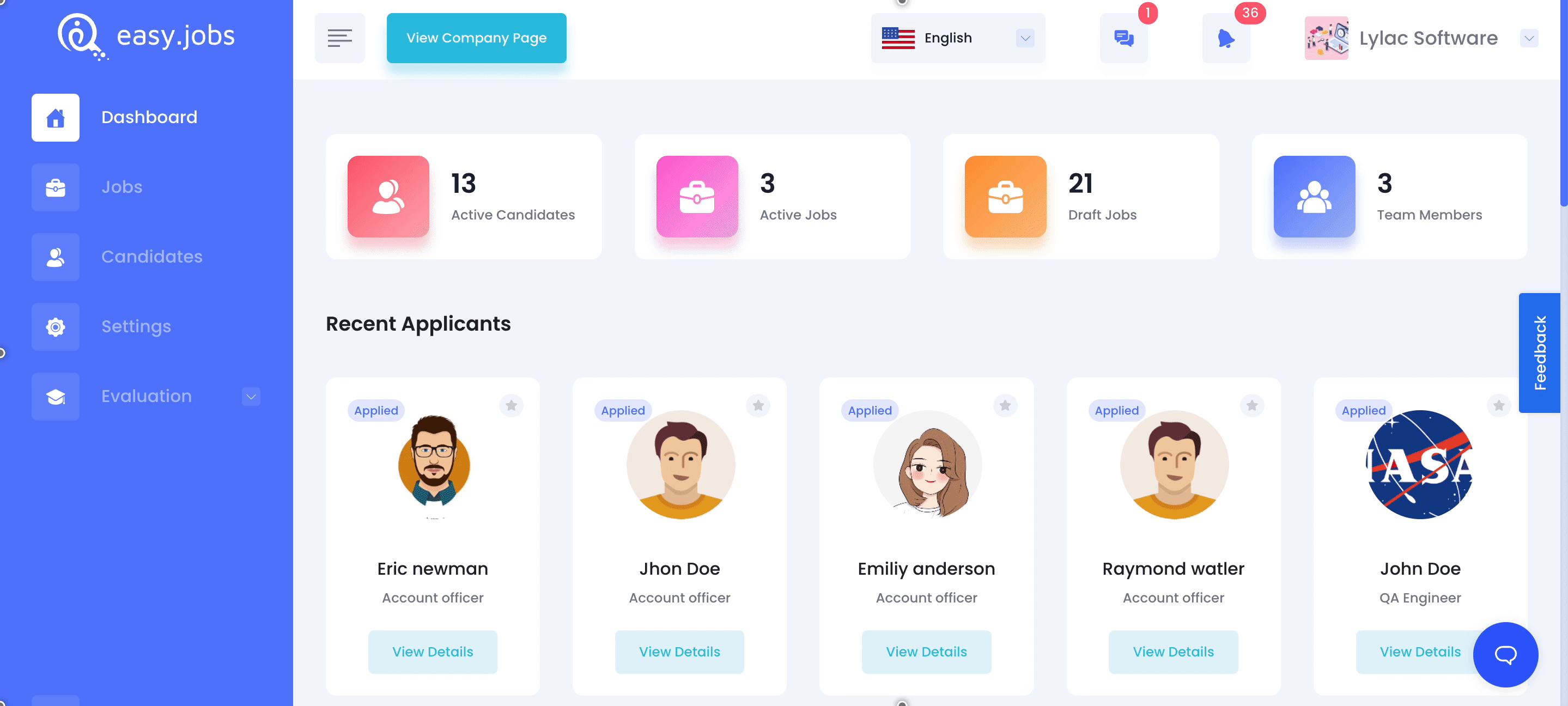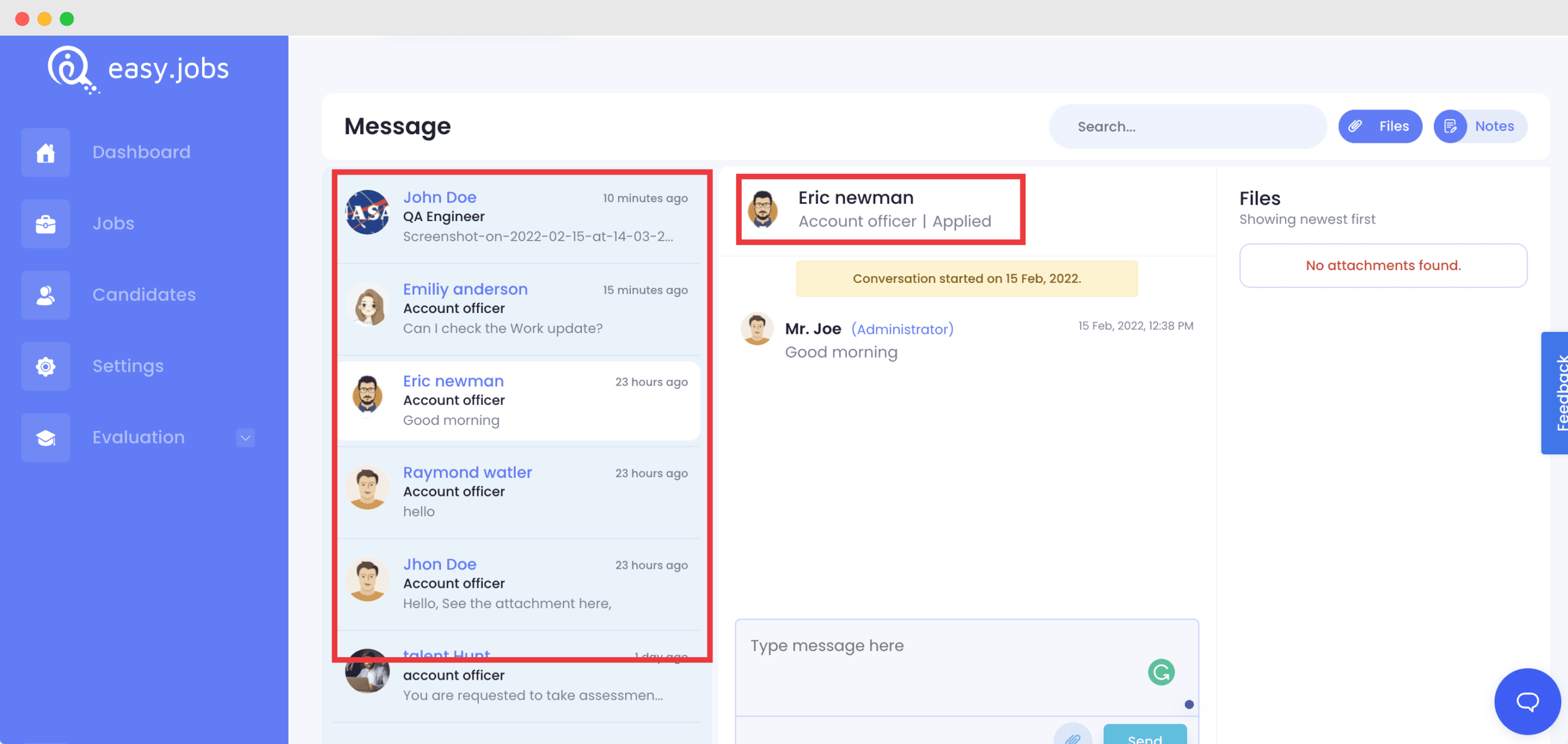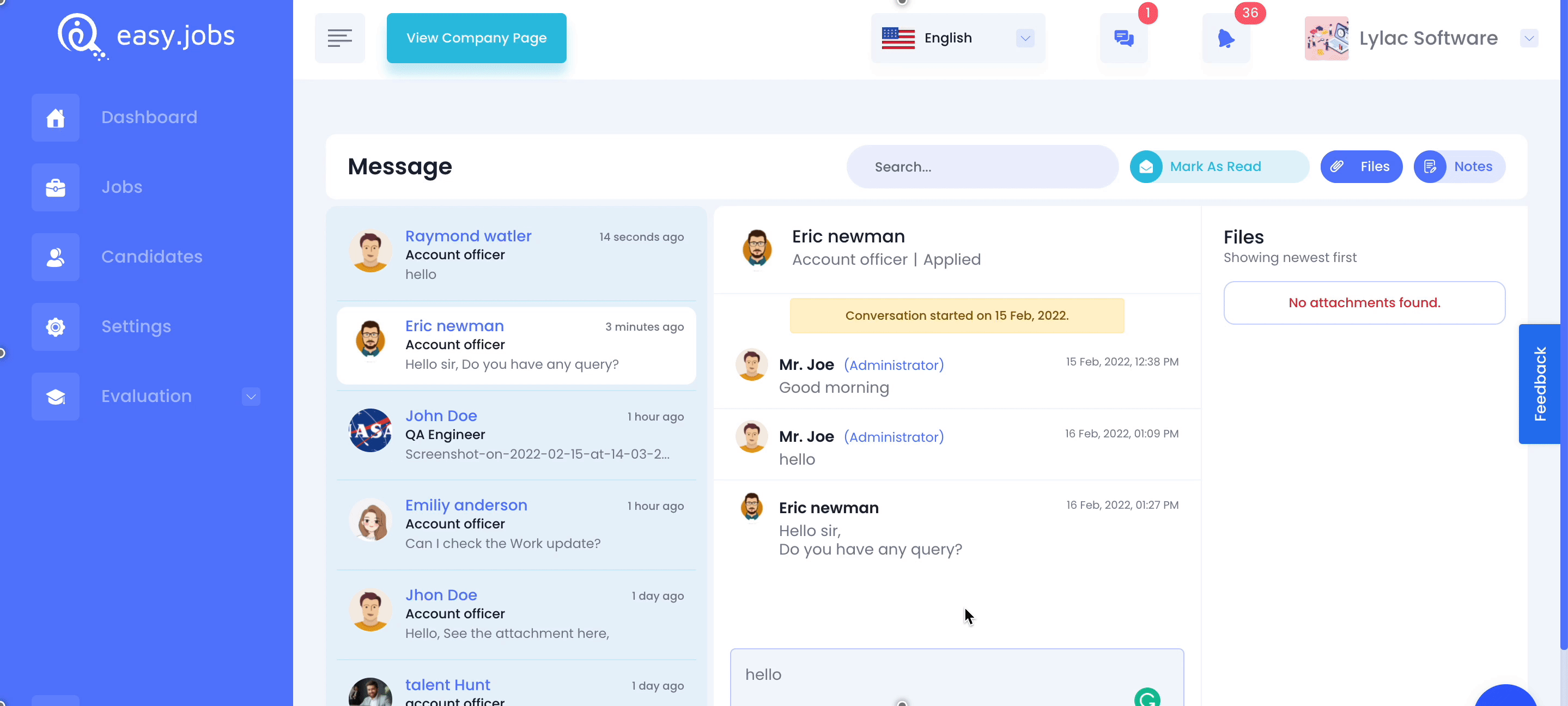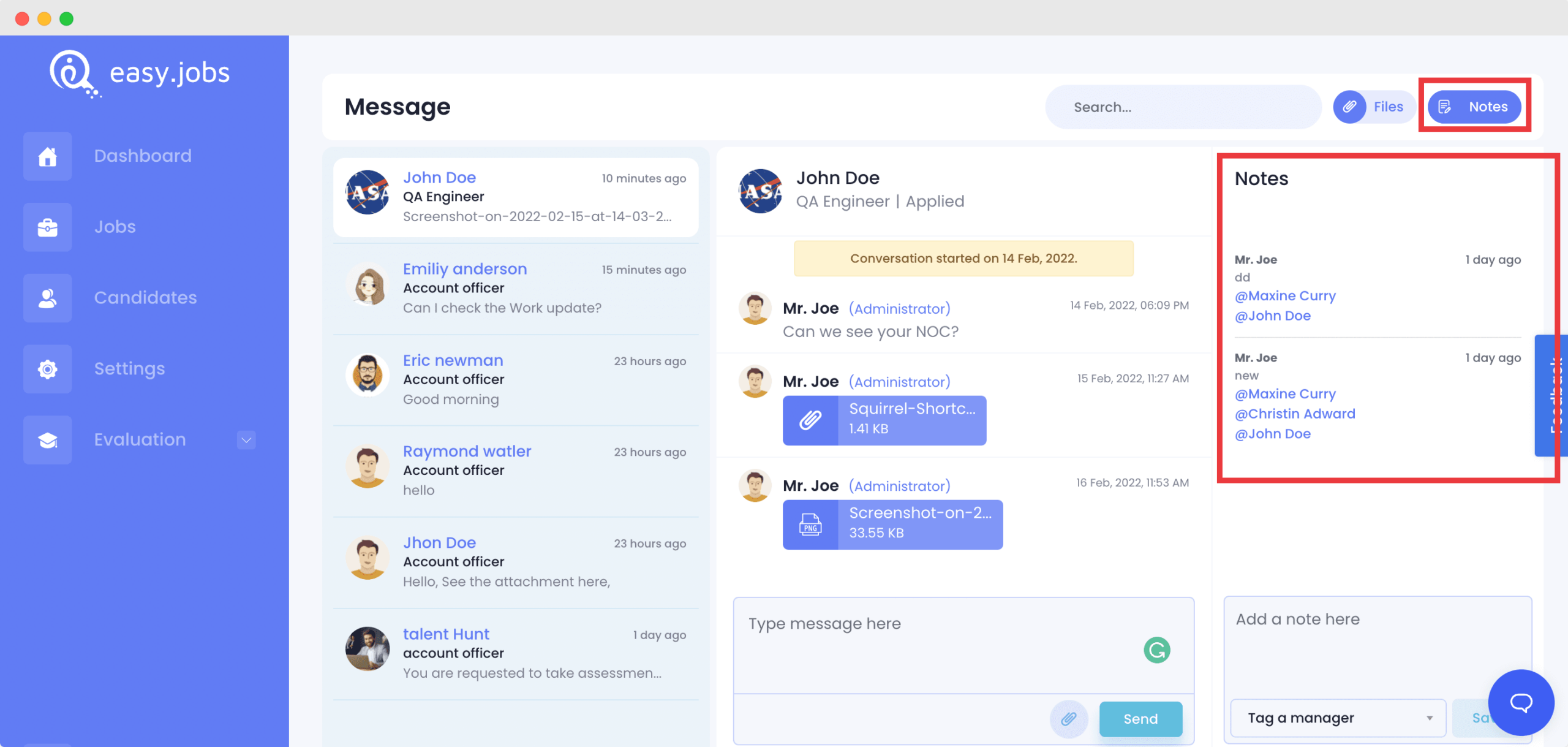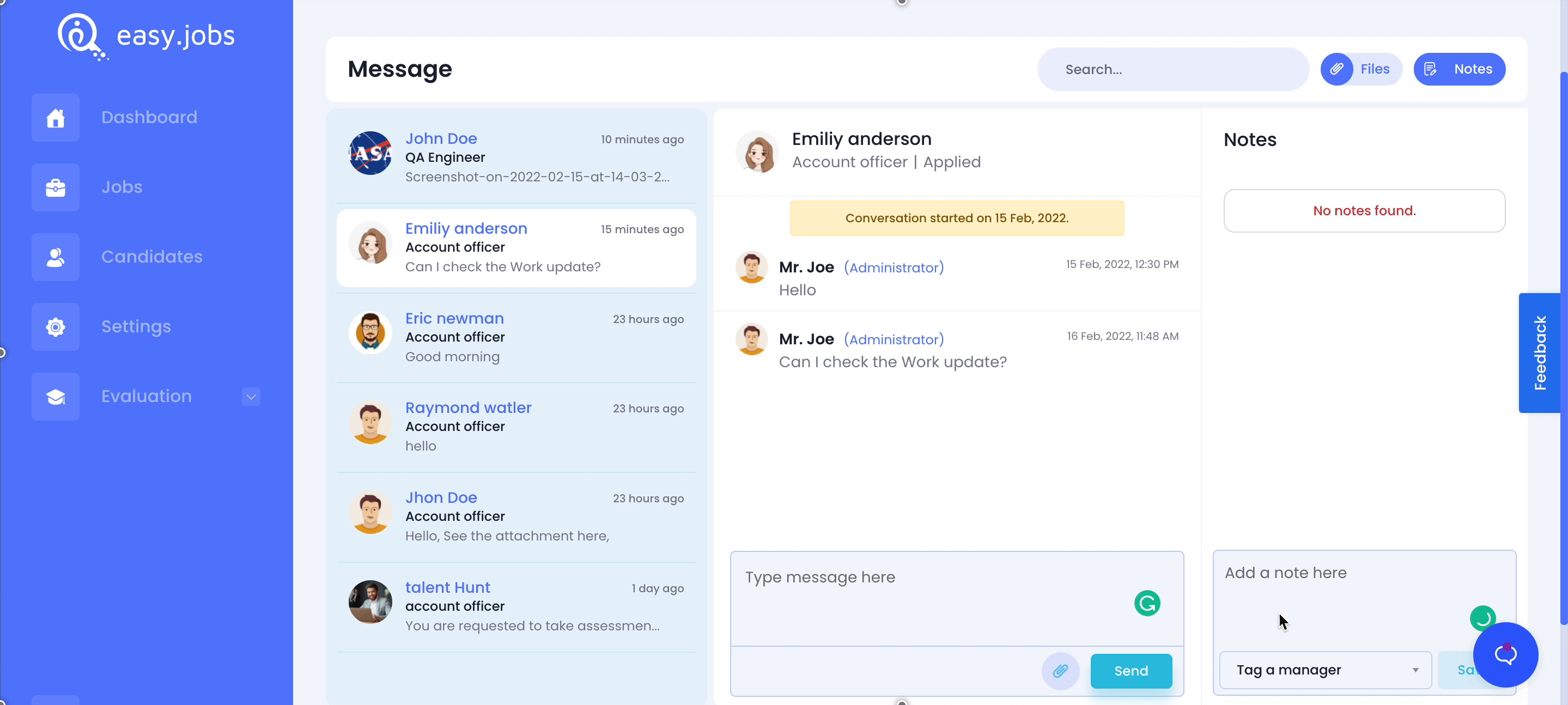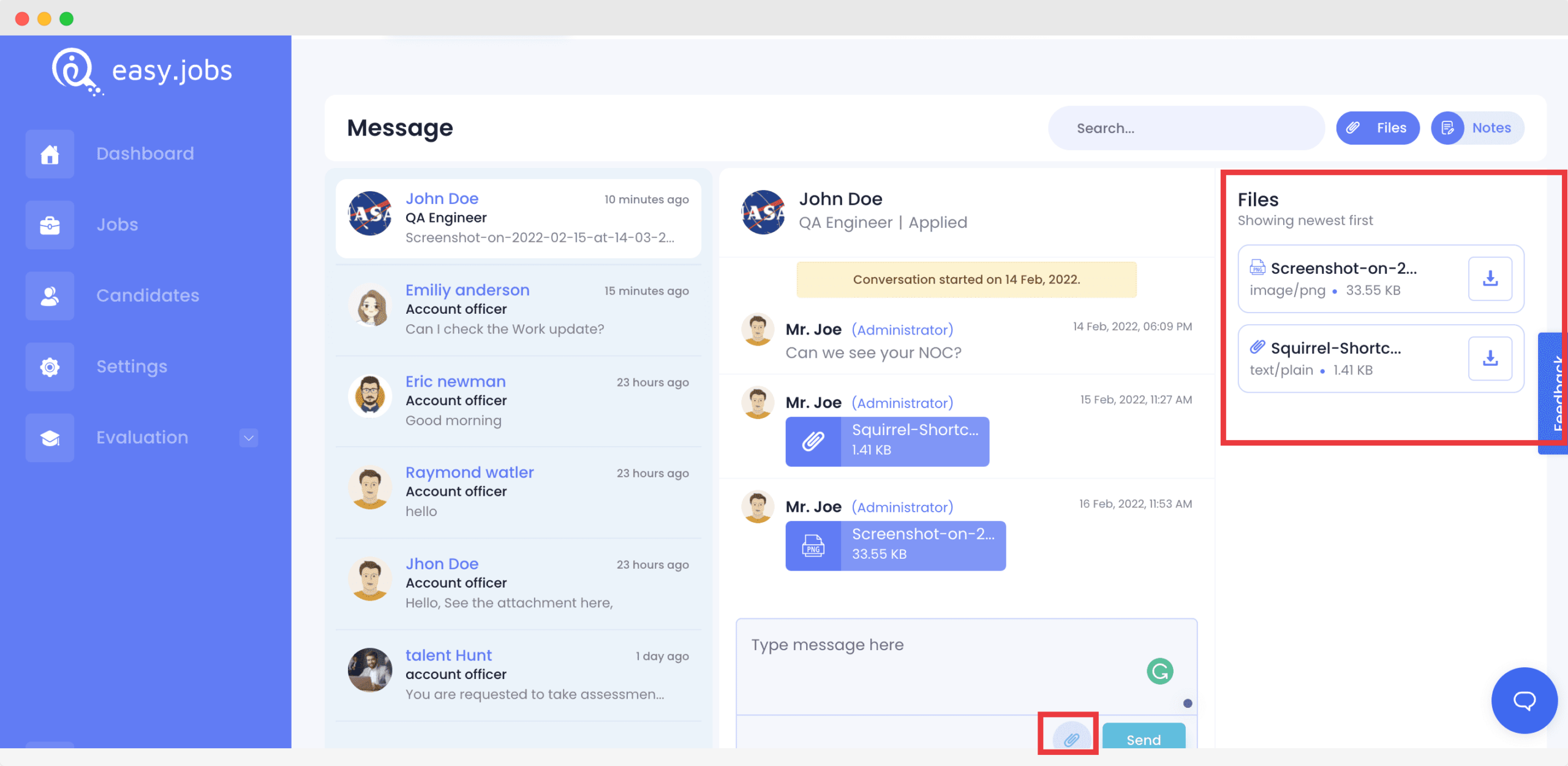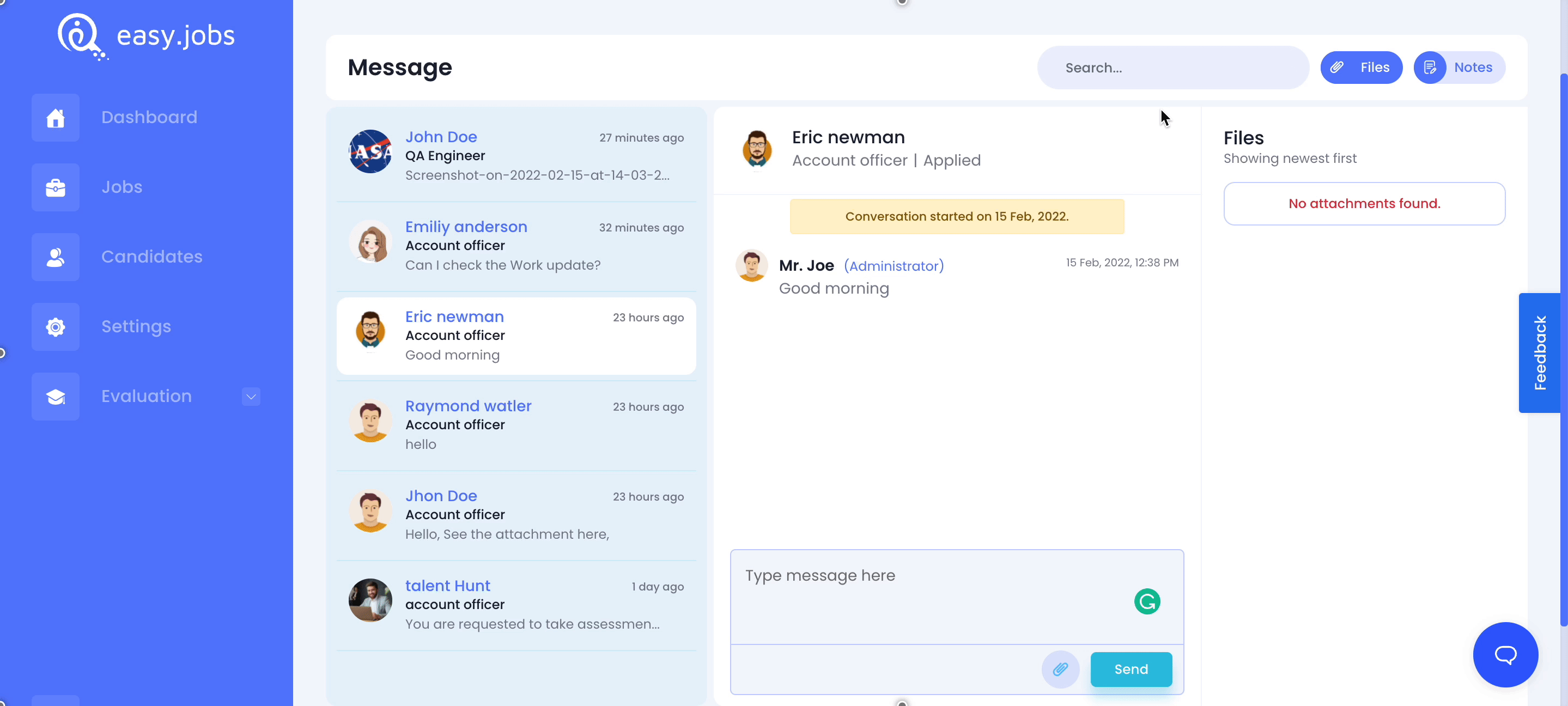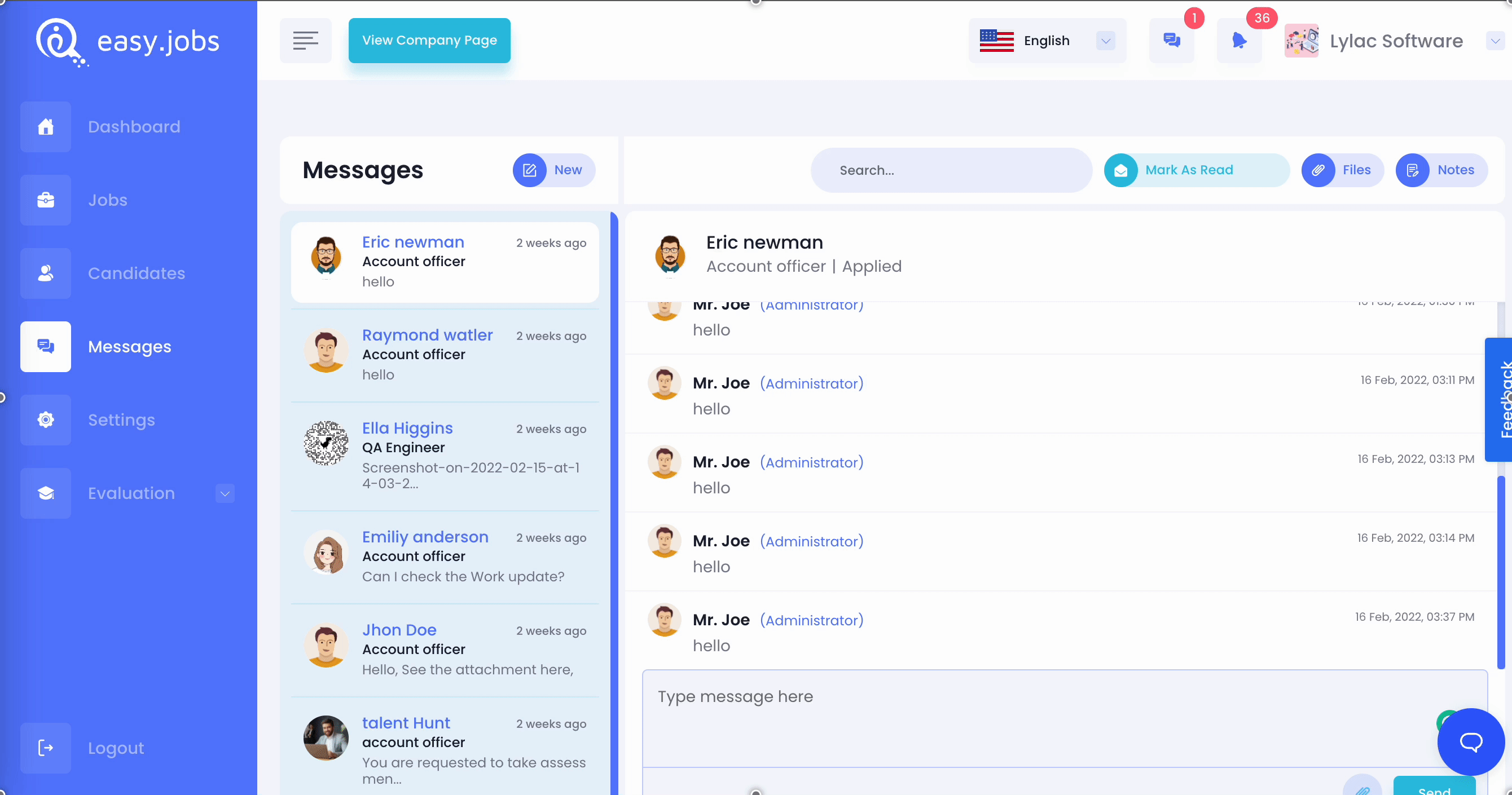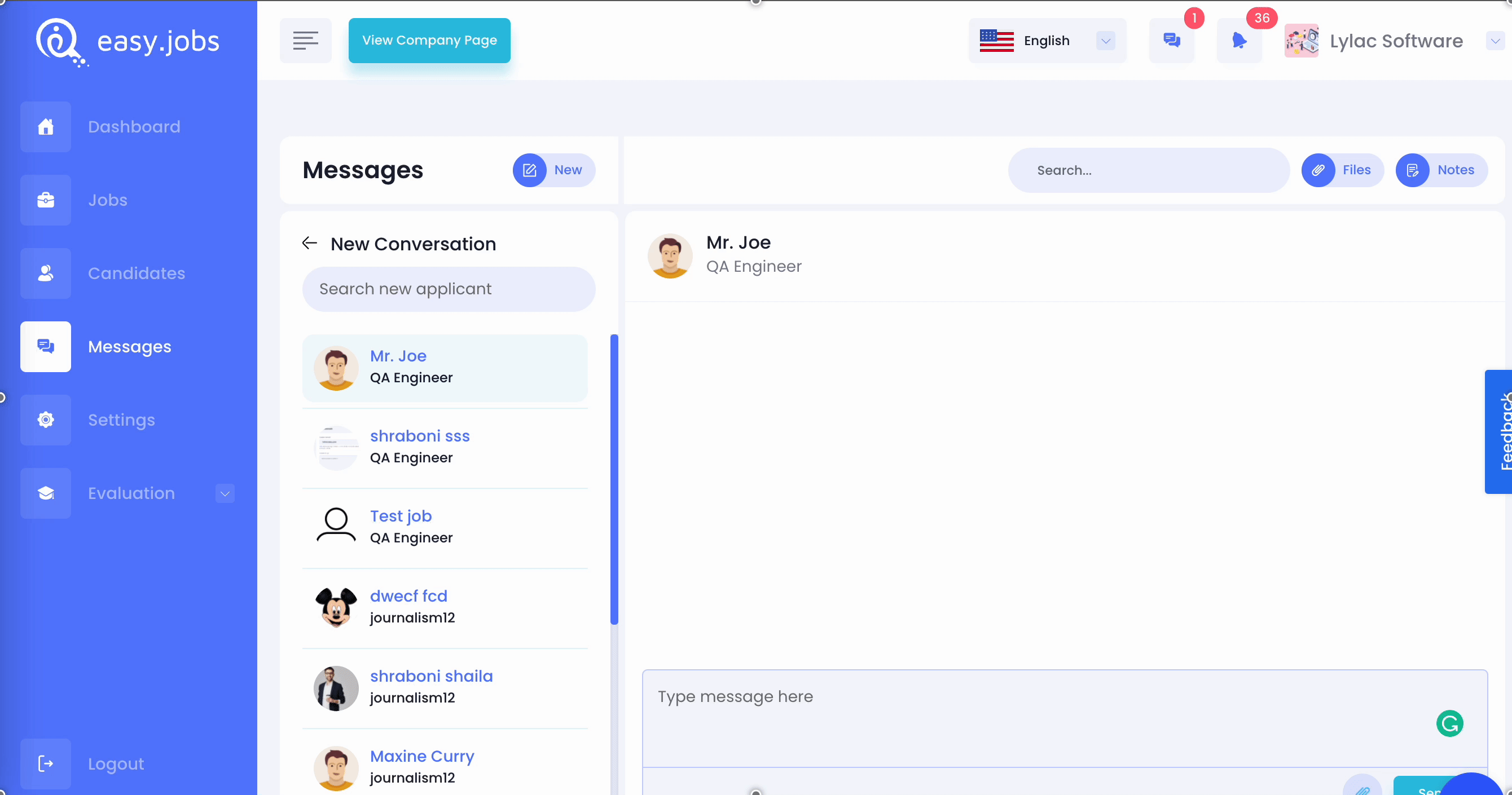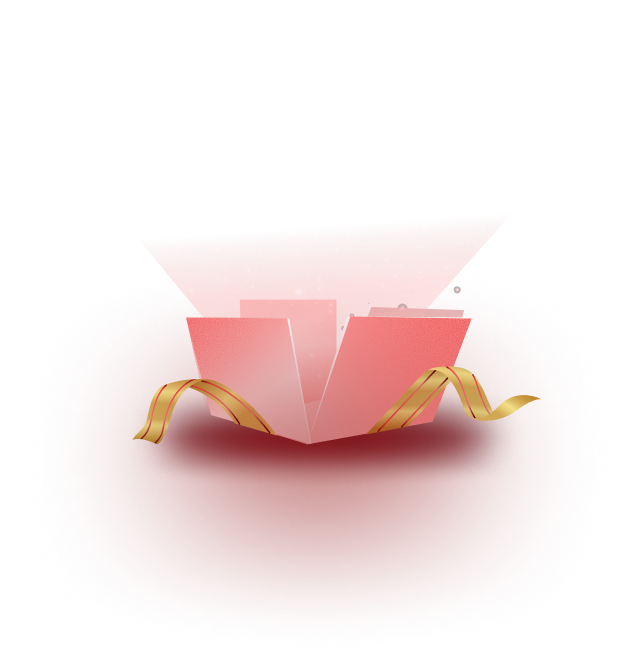A comunicação com os candidatos agora é mais fácil com Caixa de Mensagem Easy.jobs, que fornece acesso fácil a todas as mensagens e conversas. Antes você tem que visitar o perfil do candidato e conferir todas as conversas que levam tempo.
Agora, no seu painel, você pode rastrear facilmente todas as conversas, verificar o status das mensagens e muito mais. Vamos verificar quais recursos avançados e fáceis de usar Caixa de Mensagem Easy.jobs ofertas.
Como navegar para a caixa de mensagens Easy.jobs? #
Primeiro, faça login no painel do Easy.jobs. Lá você vai encontrar isso 'Caixa de mensagem' ícone na barra superior do seu painel. Se você clicar nele, ele o redirecionará diretamente para o mensagem Caixa.
Recursos exclusivos da caixa de mensagens Easy.jobs #
Você pode encontrar a conversa do candidato na caixa de mensagens do Easy.jobs somente quando você da empresa enviar mensagens primeiro. Para isso, você deve visitar o perfil de um candidato e escrever no 'Conversação' aba.
Aqui está a lista de recursos exclusivos do Easy.jobs Message Box.
Todas as conversas em um só lugar: você pode descobrir todas as conversas com os candidatos na Caixa de Mensagens.
A conversa para cada postagem de trabalho estará visível aqui. Usando a visualização completa da conversa, você pode ver onde o candidato se inscreveu, em que fase ele está no pipeline, quando a conversa começou, etc.
Nota: o candidato pode enviar uma mensagem somente se o usuário da empresa enviar uma mensagem com este candidato.
Alterar status de mensagem lida/não lida: Quando um candidato responder às mensagens, instantaneamente uma notificação será criada na caixa de mensagem. Depois de verificar a mensagem, você pode alterar o status da mensagem para ‘Ler' ou 'Não lida' conforme sua preferência. Para fazer isso, você deve clicar em um botão no Topo da Caixa de Mensagens Easy.jobs Bar, clique nele para alterar o status.
Gerenciar notas da caixa de mensagem: O Easy.jobs tem um recurso exclusivo para adicionar notas do lado da empresa nos perfis dos candidatos. Agora você também pode acessar todas as notas da caixa de mensagem. Todas as notas serão exibidas, com a data em que foram criadas, quem as criou e muitos outros detalhes.
Além disso, você pode criar uma nova nota na caixa de mensagem. Para isso, clique no 'Notas' botão na barra superior. Em seguida, no campo de entrada, anote o texto, atribua um membro da equipe, se desejar, e clique no botão 'Salvar' botão.
Visualizar anexos de arquivo: Se você anexar algum arquivo a um candidato, poderá visualizá-lo na Caixa de mensagem. Para anexar um arquivo da Caixa de Mensagem, clique no botão 'Anexar' ícone do campo de mensagem e insira o arquivo.
Clique no 'Arquivos' botão na barra superior de uma conversa de candidato para visualizar todos os anexos de um só lugar. Você pode baixar os arquivos de lá também.
Painel de pesquisa avançada: A caixa de mensagens Easy.jobs vem com um avançado Painel de pesquisa para fácil navegação. Lá você pode pesquisar candidatos usando o nome do candidato, o cargo, o nome da empresa e muito mais.
É assim que você pode usar a caixa de mensagens do Easy.jobs e manter conversas tranquilas com os candidatos.
Como iniciar uma nova conversa usando a caixa de mensagem Easy.jobs #
Na 'Caixa de mensagens' do Easy.jobs, você pode iniciar novas conversas diretamente com os candidatos. Para fazer isso, vá ao seu painel, clique no 'ícone de mensagem' como antes. Lá você encontrará o 'Novo' ícone dos candidatos listados no lado esquerdo.
Você pode pesquisar candidatos pelo nome e iniciar uma nova conversa. Assim, você pode adicionar qualquer pessoa da lista de candidatos à sua lista de conversas.
Se precisar de ajuda, fique à vontade para Contate-Nos ou junte-se ao nosso Comunidade do Facebook para se conectar com outros proprietários de empresas como você.